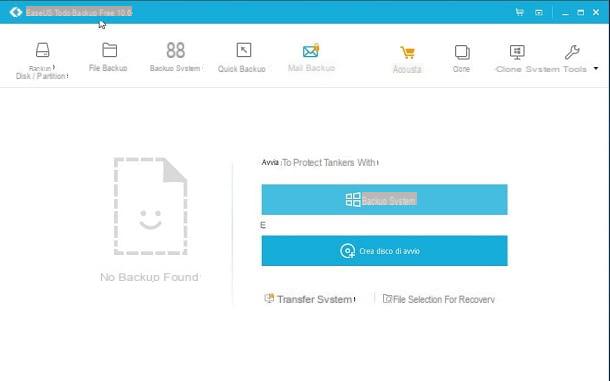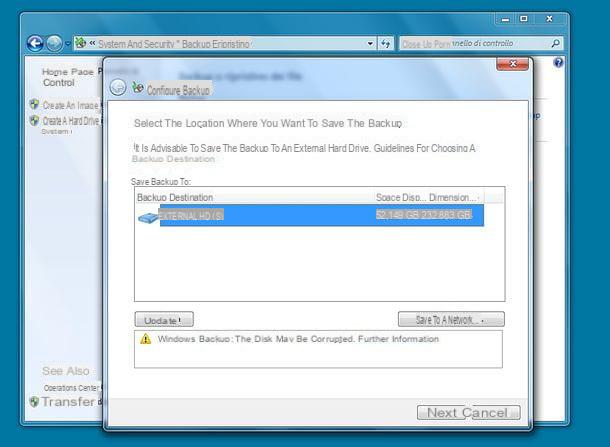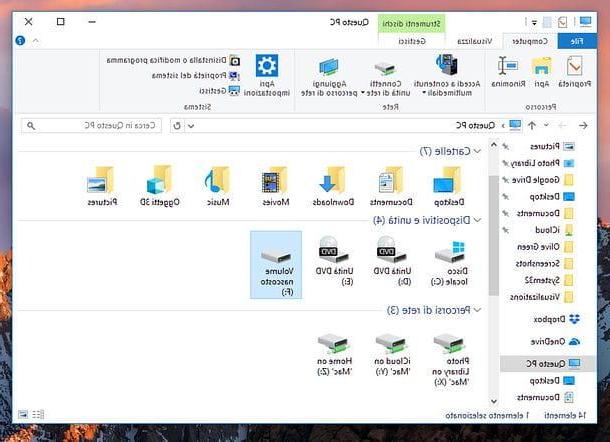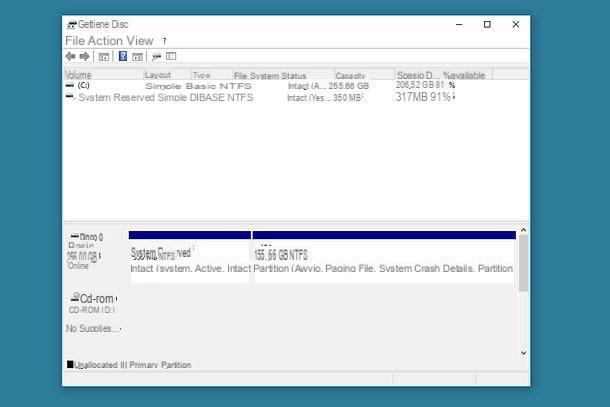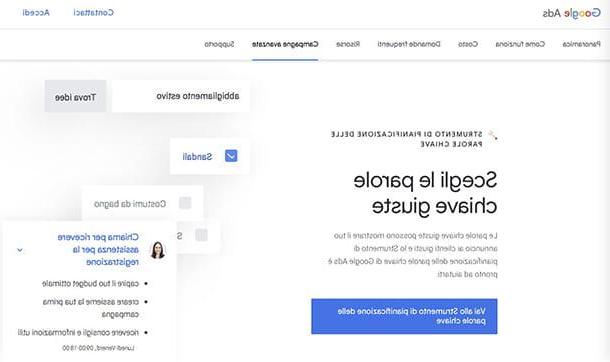Operaciones preliminares
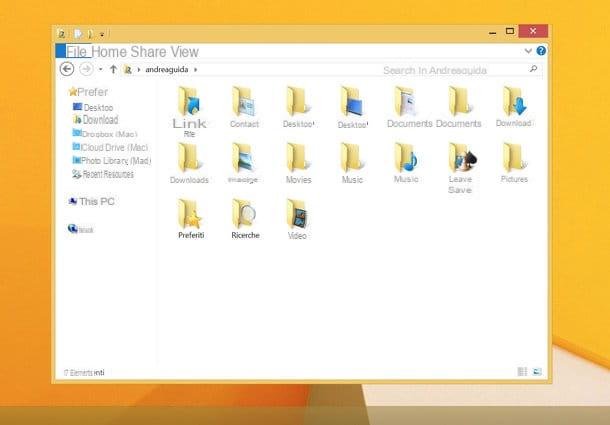
Particionar un disco siempre es un poco arriesgado: es mejor ser previsor y hacer un buen trabajo copia de seguridad de todos los datos en la PC.
Para guardar sus datos, puede utilizar la función Historial del archivo incluido en Windows 8 (puede encontrarlo fácilmente en el menú Inicio) o uno de los muchos programas diseñados para tal fin. Si luego desea crear una imagen de disco completa, para que pueda restaurar sus datos, aplicaciones y sistema operativo de una sola vez, lea mi tutorial sobre cómo clonar un disco duro con un sistema operativo donde puede encontrar todas las herramientas e información .necesitas.
Paso 1: obtenga el espacio para crear una nueva partición
A menos que esté intentando particionar una unidad que aún no ha sido formateada, por crear partición Windows 8 primero debe obtener el espacio que se asignará a este último de una partición ya existente. ¿Como lo haces? No se preocupe, gracias a la utilidad Administración de discos, es realmente muy sencillo.
El primer paso que debe tomar es iniciar la utilidad Administración de discos presente "estándar" en su PC. Luego ve al menú Inicio Windows (presionando en la bandera ubicada en la esquina inferior izquierda), busque el término particiones en este último y seleccione el icono Crea y formatea particiones del disco duro que aparece en los resultados de la búsqueda.
En la ventana que se abre, ubique el gráfico del disco que desea formatear (debe ser Disco 0 si solo tiene un disco duro en su computadora), haga clic con el botón derecho en el cuadro relacionado con su partición principal (p. ej. C:) y seleccione el elemento Bajar el volumen en el menú que aparece.

En este punto, debe especificar la cantidad de espacio que desea asignar a la nueva partición del disco escribiéndola en el campo Especifique la cantidad de espacio a reducir, en MB:, y tienes que hacer clic en el botón Reducir para guardar los cambios.
Al final del procedimiento, se encontrará con la partición original del disco (ej. C:) redimensionado y con uno espacio sin asignar igual al valor de MB que especificó anteriormente. Para transformar el espacio no asignado en una partición, siga las instrucciones que encontrará en el siguiente capítulo de la guía.

Paso 2: crea una partición en Windows 8
Para crear su nueva partición, haga clic derecho en el cuadro negro relativo a la espacio sin asignar y seleccione el artículo Nuevo volumen simple en el menú que aparece.
En la ventana que se abre, haga clic en el botón adelante, asegúrate en el campo Tamaño de volumen simple en MB existe el mismo valor del espacio que actualmente no está asignado y haga clic de nuevo en adelante.
A continuación, elija el letra de unidad para asignar a la nueva partición usando el menú desplegable apropiado, vaya de nuevo adelante y elige formatear el volumen medio formato rápido utilizando los siguientes parámetros.
- Sistema de archivos - NTFS (elija exFAT solo si tiene la intención de utilizar la partición compartida con otros sistemas operativos, como Linux).
- Tamaño de la asignación - defecto.
- Etiqueta de volumen - en este campo debe escribir el nombre que desea asignar a la partición, que puede ser cualquier nombre.

Cuando se complete la operación, haga clic en los botones adelante e final y en cuestión de segundos tendrás tu nueva partición, que estará lista para usar. ¿Visto? Te dije que no fue difícil.
Crea una partición para Windows 8

¿Está a punto de instalar Windows 8 en su PC y desea crear una partición para él? No hay problema, abre la utilidad Gestión de discos presente en tu PC y sigue las instrucciones que te di hace un momento. La utilidad Disk Management está incluida en todas las versiones recientes de Windows y siempre funciona igual. Alternativamente, también puede recurrir a un software de terceros y preparar un sistema de arranque dual como le expliqué en mi tutorial sobre cómo instalar dos sistemas operativos: la elección depende de usted.
La partición para Windows 8 debe ser al menos 20GB, pero teniendo en cuenta el espacio que requieren las aplicaciones y los archivos del sistema (por ejemplo, el archivo de paginación), le aconsejo que cree uno de 40-50 GB. Si necesita ayuda con el proceso de instalación del sistema operativo, consulte mi tutorial anterior sobre cómo instalar Windows 8.
Cómo crear una partición de Windows 8